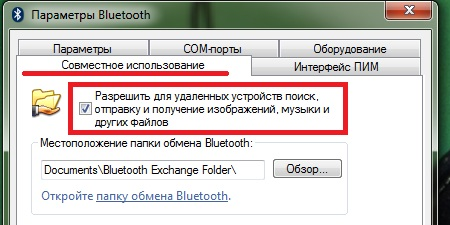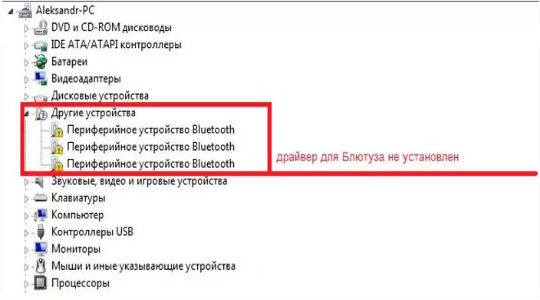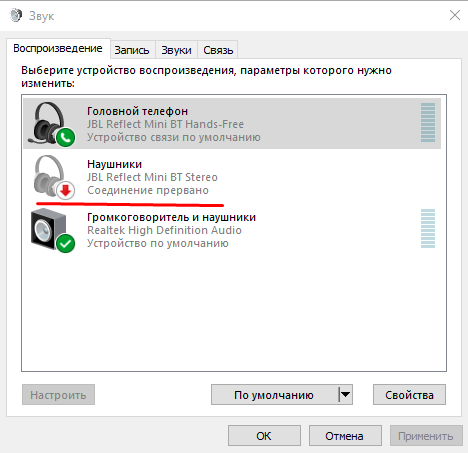אפשרויות אלחוטיות הופכות גאדג'טים אלקטרוניים יומיומיים להרבה יותר נוחים. דוגמה חיה לכך הייתה הצגת טכנולוגיות כאלה עבור אוזניות אישיות. חוטים מוגזמים מהאוזניות הקשו לרוב על העבודה, ובתנועה מביכה עלולים להיפגע גם האוזניות וגם המחשב. עם הצגת תקן ה- Bluetooth, אי הנוחות הללו נעלמו. עם זאת, הייתה בעיה כיצד לחבר אוזניות אלחוטיות למחשב נייד.
כיצד לאפשר Bluetooth במחשב נייד
יהיה עליכם לוודא כי המכשיר האישי מצויד בתקן ההעברה של Bluetooth. ניתן להבין זאת באמצעות הסימן האופייני לתיק בצורה של טלאי כחול עם אותיות מסוגננות "B".
לאחר מכן, אנו מתחילים להפעיל ולבדוק את רכיב החומרה, האחראי לתפעול החיבור האלחוטי. אנו פועלים על פי הוראות צעד אחר צעד:
- אנו משיקים את שורת הפקודה, עבורם אנו משתמשים בשילוב של לחצנים חמים במקלדת Windows (אייקון בצורת לוגו) + R (במערך האנגלית). בטופס שהושק עם השם "הפעל", הזן את הפקודה devmgmt.msc ולחץ על "אישור".
- אנו מוצאים בציוד "מנהל ההתקנים" המכיל את המילה Bluetooth, או שיש לו סמל כחול אופייני.
- אנו לוחצים על הרכיב כדי להציג את התפריט, ובחרו בכרטיסייה "כללי" - עליכם לראות את הכיתוב שהציוד פועל כראוי.
למרבה הצער, אין שמות אוניברסליים למכשירי Bluetooth האלחוטית, לכן במקרה של דגם ספציפי של מחשב נייד, עדיף לבדוק מאפיין זה אצל היצרן.
כיצד לחבר אוזניות דרך Bluetooth למחשב נייד
כאשר מתאם ה- Bluetooth מופעל, זה עובד מצוין, יהיה עליכם לבצע הגדרות נוספות. אנו מתחילים בהגדרות המתאם עצמו:
- סמוך לסרגל השפה אנו מוצאים את הסמל בצורת משולש ולחץ עליו. בטופס שהושק אנו מוצאים את סמל ה- Bluetooth הכחול ולחץ עליו.
- אנו מחברים את פונקציית איתור המחשב הנייד, שלגביה אנו לוחצים על הכרטיסייה "הגדרות", בה אנו קובעים סימן ביקורת לצד האפשרות "אפשר להתקני Bluetooth לאתר מחשב זה".
- בנוסף, עליך לעבור לכרטיסייה "שיתוף", שם אתה שם גם את כל סימני הבדיקה הזמינים.
כעת הסתיימה התקנת המחשב, תוכלו לשמור את ההגדרות שהוזנו על ידי לחיצה על “אישור”. אנו מחברים Bluetooth לאוזניות אלחוטיות. מכיוון שאין מתכון ייחודי (חובה ללמוד את ההוראות לאוזניות), שקול את התהליך כיצד להשתמש ב- SONY MDR-ZX330BT כדוגמה:
- אנו מתחילים את מצב ההתאמה עם מכשיר אלחוטי אחר באוזנייה - לחץ על כפתור ה- POWER והחזק אותו למשך 7 שניות עד שהנורית בצד משנה צבע כחול / אדום לסירוגין.
- בשלב הבא, פתח את לוח ההגדרות של "התקנים ומדפסות", לחץ על העמודה "הוסף התקן" ופעל לפי ההוראות של אשף הגדרת הציוד החדש.
חיבור אוזניות Bluetooth למקרה של כישלון
שתי הבעיות הנפוצות ביותר בחיבור אוזניות לטלפון היא בעיית החומרה במחשב הנייד, וכאשר מקור ההפעלה יורד במערכת. גם במקרה הראשון וגם במקרה השני יהיה סימן מאפיין אחד - הצליל ייעלם לפתע.
ראשית, אנו מעריכים את המתאם. מצא את הסמל "המחשב שלי" ולחץ עליו עם העכבר. ברשימה המוקפצת, בחרו בקישור "ניהול" ואז בלוק הימני למנהל הציוד.אם הרשימה מראה שיש כמה מתאמים אלחוטיים חדשים, שמולם נדלק אייקון אופייני עם סימן קריאה, פירוש הדבר שהנהג נכשל.
לאחר מכן, לחץ על פריטים אלה ובחר "מחק מכשיר". לאחר מכן, באתר הרשמי של ספק המחשבים, תצטרך להוריד את מנהלי ההתקן עבור הרכיב האלחוטי ולהתקין אותם מחדש. הבעיה צריכה להיעלם.
במקרה השני (כאשר המערכת עשתה לא נכון את התקן ההפעלה), יש צורך לבחור את הסמל של מערבל רכיבי הצליל בפינה השמאלית התחתונה ולחץ עליו עם העכבר. לחץ על הכרטיסייה "התקני הפעלה", סמן את הציוד האלחוטי והפעל אותו באמצעות התפריט. אם הצליח, סימן ביקורת ירוק אמור להופיע.
כיצד לחבר אוזניות Bluetooth למחשב נייד - וידאו - -
הנוהל שלב אחר שלב לחיבור אוזניות אלחוטיות מתואר בפירוט בסרטון הווידיאו:
לפיכך, הבעיה של חיבור Bluetooth למחשב נייד נפתרת בפשטות כאשר נלקחים בחשבון כל הניואנסים הנחוצים. בהתחלה, עליך לוודא כי למחשב האישי יש מתאם אלחוטי אליו מותקנים מנהלי התקנים. יש לזכור כי טווח הציוד המחובר לפי עיקרון זה קטן והוא 4-5 מטרים בלבד.